Registrazione
- 1. Game Registratore+
- 2. Video/Audio Registratore+
-
- 2.1 Tutti i Modi per Registrare Un Video
- 2.2 Il miglior convertitore per i video delle fotocamere sul mercato
- 2.3 Cos'è un registratore video ad alta qualità?
- 2.4 Come Utilizzare un Registratore MP4 Seguendo dei Semplici Passaggi
- 2.5 Le App di Registrazione Vocale Più Utili per PC e Mac
- 2.6 Come Registrare CD Audio con Semplici Passaggi
- 2.7 I 12 migliori strumenti per la registrazione MP3
- 2.8 Miglior Registratore di Canzoni nel 2021
- 2.9 Come Registrare WAV Online con Metodi Utili
- 2.10 10 I programmi online più utili per registrare il microfono nel 2021
- 2.11 Come registrare facilmente file WAV su Windows 10
- 3. Registra schermo+
-
- 3.1 Come registrare lo schermo, tutti i metodi
- 3.2 Come registrare schermate / video su Mac
- 3.3 6 Metodi per registrare te stesso e il tuo schermo allo stesso tempo
- 3.4 9 metodi per registrare la webcam e lo schermo allo stesso tempo
- 3.5 Come registrare una lezione o un gioco con l'effetto Picture-in-Picture
- 3.6 La guida definitiva per creare video PIP in Camtasia
- 3.7 Come registrare video Picture-in-Picture in 6 modi efficaci
- 3.8 Come realizzare un video Picture-in-Picture con Wondershare UniConverter
- 3.9 Picture-in-Picture funziona con lo zoom?
- 3.10 13 migliori registratori per webcam per tutte le piattaforme
- 3.11 Tutti i Modi per Registrare DVD su Computer
- 3.12 Come Registrare una Conversazione? Risolto.
- 3.13 Qual è il miglior programma per registrare la webcam online e come utilizzarlo
- 3.14 Come selezionare un registratore dello schermo gratuito per le tue esigenze
- 3.15 Sovrapposizione video: come creare un effetto Picture-in-Picture nel 2021
- 4. Social Media Registratore+
-
- 4.1 Come registrare le videochiamate di Facebook Messenger in tutti i modi
- 4.2 Come registrare video da YouTube su computer, tutti i metodi
- 4.3 Come Registrare Video su SnapChat Seguendo dei Semplici Passaggi
- 4.4 Tutti i modi per registrare storie SnapChat
- 4.5 Convertitore video Facebook
- 4.6 Qual È il Miglior Registratore di YouTube nel 2021
- 4.7 Qual è la Migliore App per Registrare su YouTube nel 2021
- 5. TV Registratore+
-
- 5.1 I modi migliori per registrare programmi TV su YouTube TV nel 2021
- 5.2 Come modificare i programmi TV registrati da Xfinity nel 2021
- 5.3 Semplici passaggi per acquisire video su Win/Mac nel 2020
- 5.4 Quali sono i migliori dispositivi di registrazione TV nel 2021
- 5.5 Miglior box di registrazione TV: i 9 modi migliori per godersi i programmi TV nel 2021
- 5.6 Come registrare programmi TV OTA nel 2021
- 5.7 Modi migliori per registrare programmi TV OTA con registratore DVR digitale nel 2021
- 5.8 Metodi semplici per registrare programmi TV su dispositivi di streaming OTA nel 2021
- 5.9 Tutto quello che c'è da sapere sui programmi TV registrati su Philo TV nel 2021
- 5.10 Semplici passaggi per registrare la TV via cavo nel 2021
- 5.11 Qual è il miglior registratore TV HD nel 2021
- 5.12 I 5 migliori registratori HD per la TV in diretta su PC nel 2021
- 5.13 L'alternativa al registratore TV HD per la registrazione di programmi TV nel 2021
- 5.14 Come registrare programmi TV su un disco rigido esterno nel 2021
- 5.15 I 12 migliori registratori TV gratuiti nel 2021
- 5.16 Come registrare la TV via cavo nel 2021
- 5.17 Come registrare uno spettacolo su 3 principali servizi di streaming TV in diretta nel 2021
- 5.18 Come registrare programmi dai servizi di streaming nel 2021
- 5.19 I migliori registratori di schermo TV per Mac/Windows nel 2021
- 5.20 I 5 migliori registratori PVR per programmi TV in diretta nel 2021
- 5.21 Come registrare facilmente programmi TV su registratore DVD nel 2021
- 5.22 Semplici modi per registrare programmi TV nel 2021
- 5.23 Semplici modi per registrare programmi su Roku nel 2021
- 5.24 Come scegliere i migliori videoregistratori digitali per TV nel 2021
- 6. Altri Suggerimenti+
-
- 6.1 Registrare una diretta con VLC e le migliori alternative a VLC.
- 6.2 Registrare con Fraps e le migliori alternative
- 6.3 10 migliori alternative ad Apowersoft Screen Recorder nel 2021
- 6.4 Registratori di schermate Facecam da non perdere nel 2021
- 6.5 Convertitori MKV Gratuiti
- 6.6 Suggerimenti per il tempo di Registrazione di GoPro
Tutti gli argomenti
- Converti Video
- Utenti di design creativo
- DVD Utenti
- Altri Soluzioni
- Vacanze
- Utenti FotoCamera
- Utenti Social Media
Semplici modi per registrare programmi su Roku nel 2021
Roku è una serie di lettori multimediali digitali realizzati e progettati da Roku, Inc. I dispositivi consentono agli utenti di riprodurre in streaming i media di diversi servizi online come YouTube, Netflix. Consiste in scatole di streaming e stick che funzionano sulla tua connettività Internet. Il dispositivo offre l'opzione migliore per trasformare una semplice TV in una smart. Qui, in questo pezzo, imparerai a registrare Roku. Puoi imparare senza sforzo come registrare su Roku in alcuni semplici modi. È possibile registrare la TV con Roku, anche il tuo programma preferito, e guardarlo quando vuoi.
- Parte 1. Il modo migliore per registrare programmi su Roku
- Parte 2. Registra programmi su Roku tramite fuboTV
- Parte 3. Registra programmi su Roku tramite YouTube TV
Parte 1. Il modo migliore per registrare programmi su Roku
Poiché Roku non dispone delle funzionalità di registrazione integrate, puoi registrare da Roku al computer e salvare il tuo programma più amato. Wondershare UniConverter (originariamente Wondershare Video Converter Ultimate) è un convertitore video completamente funzionale che supporta la conversione video in circa 1000 formati di file. Questo strumento di conversione video è estremamente più veloce dei vecchi convertitori. Puoi scaricare video di YouTube, aggiungere metadati a un video, creare GIF, masterizzare un CD, modificare un video e fare molto di più. Guadagna la fiducia di oltre 50 milioni di utenti. Per la sua funzionalità e le caratteristiche facili da usare, l'app ha ricevuto anche l'attenzione dei media. Puoi usare questo strumento per registrare lo schermo sul tuo PC! Impara come.
 Wondershare UniConverter - Screen Recorder per Video TV
Wondershare UniConverter - Screen Recorder per Video TV

- La migliore alternativa per registrare lo schermo con tutte le attività su PC.
- Modifica i file video con taglio, ritaglio, taglio, unione, aggiunta di sottotitoli, ecc.
- Velocità di conversione 30 volte più veloce rispetto a qualsiasi convertitore convenzionale.
- Crea GIF da MP4, MOV, M4V e altri video in formato o direttamente da immagini JPG, PNG, JPEG, BMP.
- Converti video in qualsiasi formato in batch con minore perdita di qualità.
Scarica o registra video da YouTube e altri 10.000+ siti di condivisione video. - Trasferisci direttamente i video DVD convertiti su dispositivi e dischi rigidi esterni.
- Sistemi operativi supportati: Windows 10/8/7 / XP / Vista, macOS 11 Big Sur, 10.15 (Catalina), 10.14, 10.13, 10.12, 10.11, 10.10, 10.9, 10.8, 10.7, 10.6.
Download Gratuito Download Gratuito
Step 1 Avvia Wondershare UniConverter
Puoi scaricare Wondershare UniConverter dal sito ufficiale. Apri il file .exe per installarlo sul tuo computer o laptop. Eseguilo e apri il clic su Screen Recorder.

Step 2 Selezionare Preferenze di registrazione
Ora, sullo schermo del computer viene visualizzata una finestra del registratore dello schermo. È possibile impostare la preferenza di registrazione.
Per l'impostazione dell'area di cattura, vedere l'icona della croce. Devi trascinarlo, che può spostare l'intero fotogramma. Usa il pollice e l'indice sul bordo della cornice per spostarla. Altrimenti, è possibile specificare larghezza e altezza per impostare l'area di registrazione. Il modo più semplice è fare clic sull'icona a discesa mostrata nell'area di cattura. Selezionare dalla modalità di registrazione personalizzata o a schermo intero. Quest'ultima opzione è migliore se vuoi registrare a schermo intero.
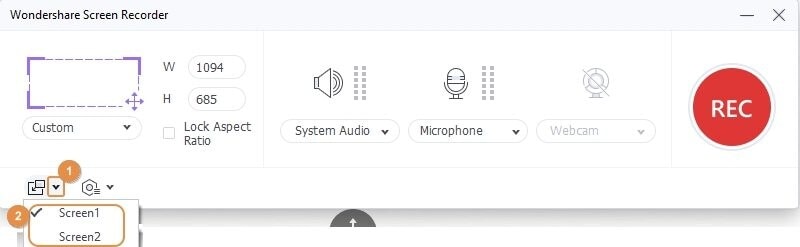
Facendo clic sul pulsante a discesa vengono visualizzate tutte le impostazioni di registrazione. Sotto questo, hai la possibilità di impostare un timer, la posizione del file, la frequenza dei fotogrammi e altre informazioni.
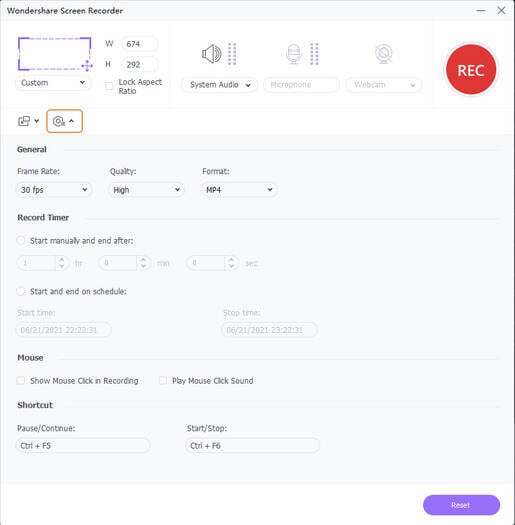
Step 3 Avviare la registrazione
È il passaggio più naturale da eseguire. Fare clic sul pulsante Registrazione per avviare la registrazione. Attendi che il conto alla rovescia inizi e finisca tra 5 secondi, devi prepararti per l'inizio della registrazione. Ti insegna come registrare con Roku.
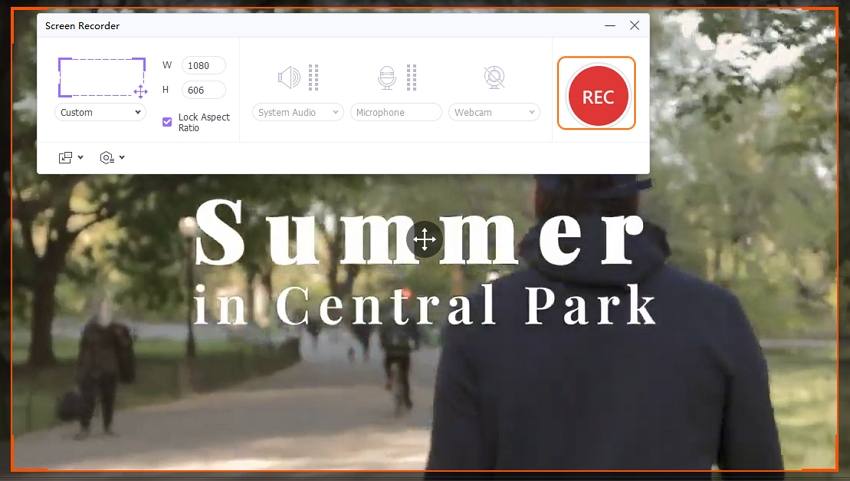
Step 4 Interrompere la registrazione
Quando il programma che desideri registrare termina, fai semplicemente clic sul pulsante Stop situato a destra del lato destro della barra delle applicazioni. Un altro modo per fermarsi è premere il tasto ESC o Ctrl + F6 (ma è necessario impostare questo pulsante per interrompere la registrazione). Questa registrazione Roku verrà salvata nella cartella Download di UniConverter.
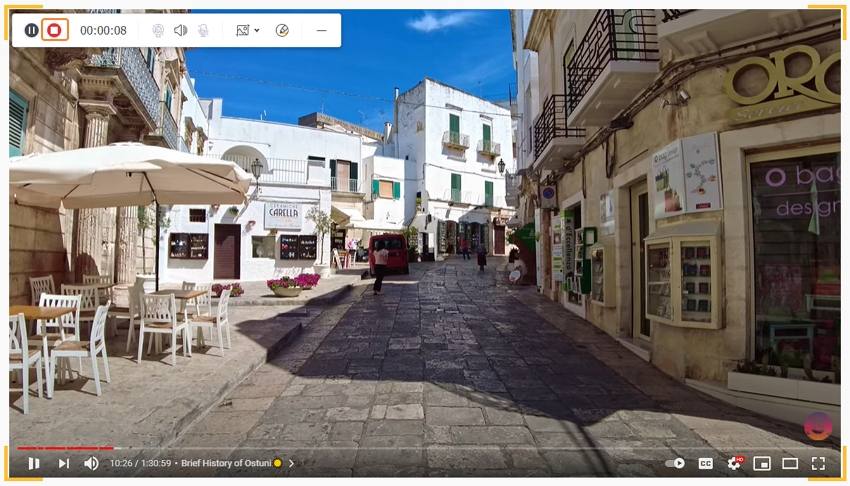

Consiglio
Se si dispone di un file di registrazione DVR da dispositivi di registrazione e si desidera convertire i file di registrazione DVR in altri formati ampiamente utilizzati, vai su Come Convertire file DVR in MP4
Parte 2. Registra programmi su Roku tramite fuboTV
FuboTV è un popolare servizio di streaming che si concentra principalmente su spettacoli sportivi in diretta. Fornisce più di 100 canali e alcuni titoli on-demand da guardare. Viene fornito con l'offerta di prova gratuita di sette giorni, dopodiché puoi scegliere di iscriverti al pacchetto da $ 54,99. Gli spettatori possono ottenere un'ottima esperienza perché tutti gli sport in diretta sono disponibili per la visione in risoluzione 4K. È stato lanciato nel gennaio 2015 per lo streaming di calcio. Questo servizio di streaming è impressionante per gli amanti dello sport.
Per registrare Roku TV, premi UP quando uno spettacolo è in onda e lo stai guardando. Apre le opzioni del giocatore. Ora devi evidenziare il pulsante che dice il record. Alla fine, fai clic su Ok. Se lo spettacolo viene trasmesso in un secondo momento, scegli un programma che desideri registrare con la schermata Cerca, Home, Guide, Serie e Spettacoli. Evidenzia l'evento che desideri. Ora, premi di nuovo Ok, evidenzia e scegli Registra.
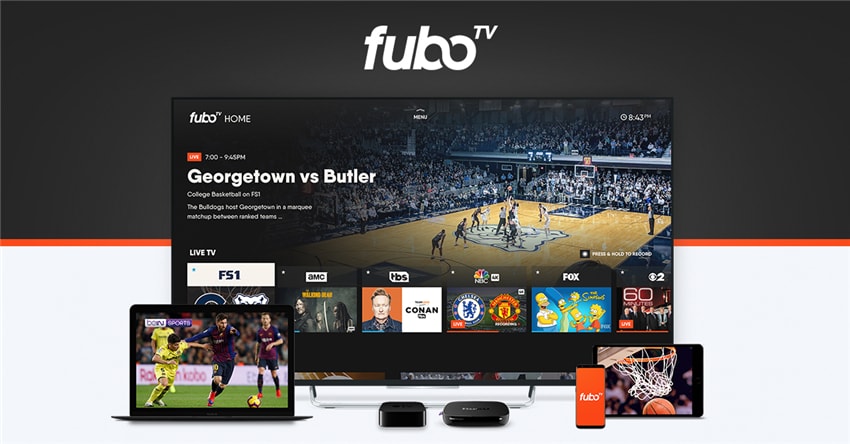
Caratteristiche di fuboTV::
● Supporta la funzionalità Cloud DVR.
● Interfaccia intuitiva.
● Offre una qualità di streaming fluida.
Parte 3. Registra programmi su Roku tramite YouTube TV
Non pensiamo che YouTube TV abbia bisogno di presentazioni. Molti di noi sono consapevoli di ciò che mostra. Hai accesso a circa 60 reti con questo servizio di live streaming. Fornisce spazio di archiviazione illimitato su cloud DVR. Devi solo aggiungere il tuo spettacolo o evento più visto alla tua libreria. Le registrazioni TV in diretta sono accessibili per 9 mesi. Pagando $ 40 al mese, sei membri della tua famiglia possono ottenere un DVR personalizzato per guardare i programmi. Inoltre, puoi provarlo gratuitamente e pagare l'abbonamento in un secondo momento. È possibile registrare tutte le trasmissioni in diretta con la registrazione Roku TV utilizzando la funzionalità DVR.
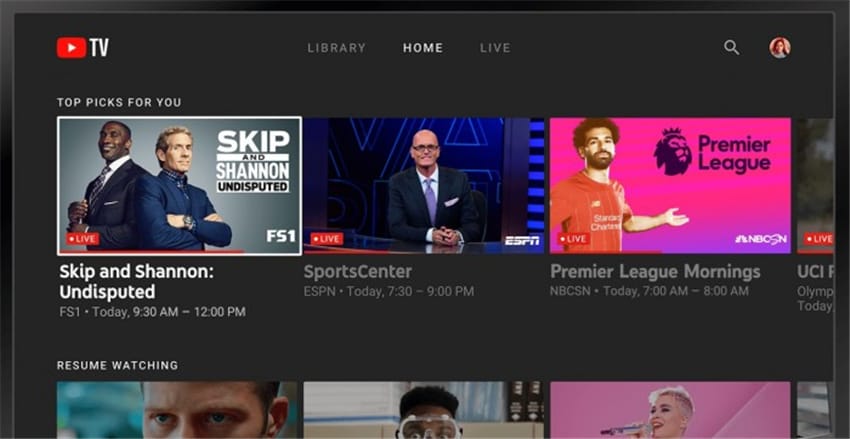
Caratteristiche di YouTube TV:
● Compatibile con Smart TV, lettori multimediali in streaming, console di gioco, smartphone e tablet.
● L'interfaccia è simile al sito web originale di YouTube.
● La modalità oscura è disponibile per proteggere gli occhi dall'effetto dannoso della luce blu.
Conclusione
Se non sai cos'è Roku e cosa può fare, allora questo contenuto non fa per te. Roku consente agli utenti di fare cose incredibili sulla loro TV. Tutto ciò di cui hai bisogno una TV con una porta HDMI e un lettore multimediale digitale Roku che fa tutto per te. I dispositivi Roku vengono forniti con il software e il telecomando. Quando ti trovi di fronte a una connessione Internet debole e perdi alcuni programmi, perché non registrare su Roku TV per guardarli in seguito.
Il tuo completo video toolbox
 Converti in batch MOV in MP4, AVI, 3GP e viceversa facilmente.
Converti in batch MOV in MP4, AVI, 3GP e viceversa facilmente. 


Nicola Massimo
Caporedattore
0 Comment(i)